LINE 電腦版也有不少用戶在使用,根據官方統計資料顯示台灣月活躍用戶超過 500 萬,直到最近 LINE 電腦版團隊再次根據用戶需求,推出全面大改版,畫面配置也是大家最熟悉,只不過能讓畫面瀏覽起來更舒服,不管是 Windows 和 Mac 也都會在近期看見更新,如想知道有哪些更新內容可透過這篇了解。
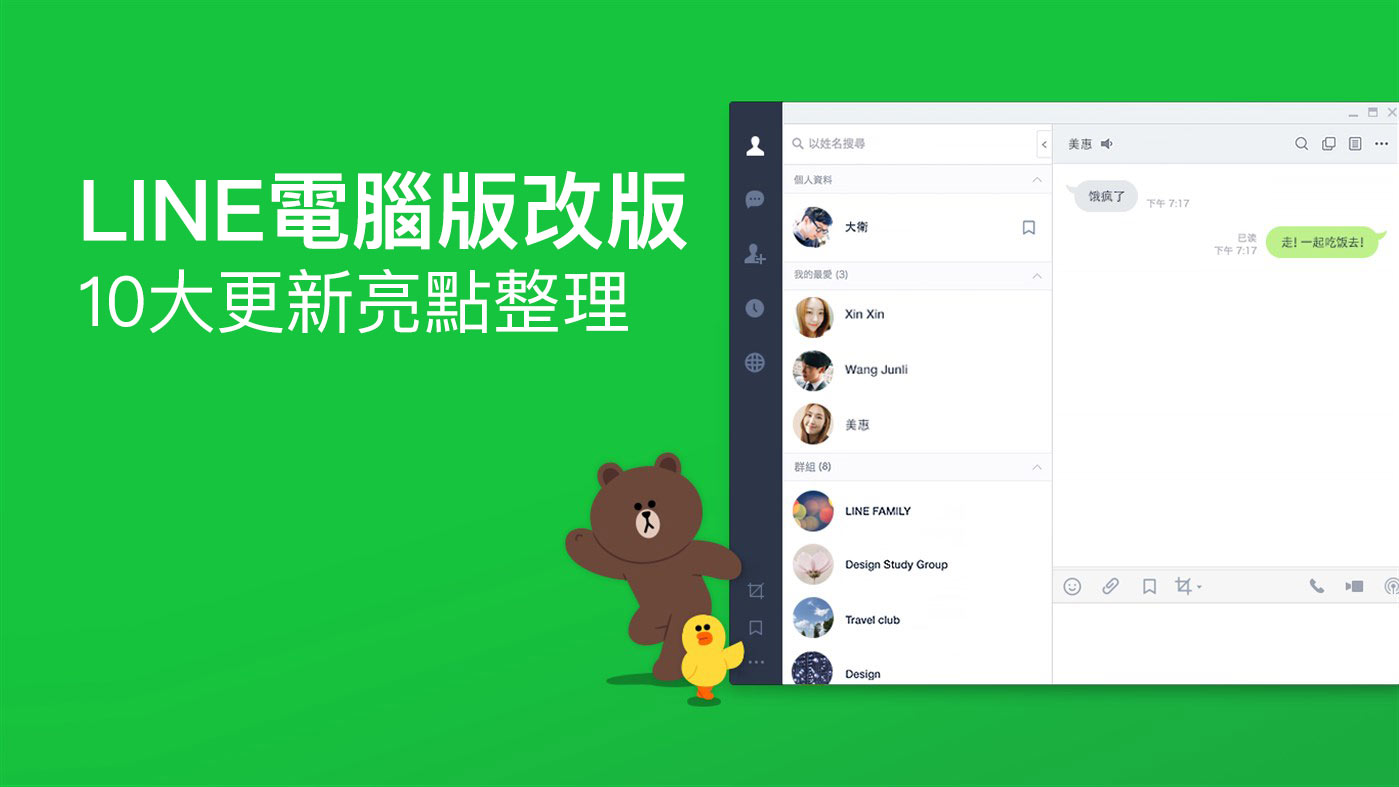
LINE 電腦版更新更新時間
- Windows 平台 6.0.1 於2020.5.20上線
- MAC 平台 6.0.2 將於近期上線
LINE v6新版本更新亮點
1.整體畫面設計以利瀏覽
整體的畫面配置異動不大,但其實做了很多細緻的調整,例如讓許多區塊的隔線變得更簡潔,並放大字體,讓瀏覽視窗變得更美觀,最重要的是長時間使用的時候,閱讀起來將更清楚、更舒適。
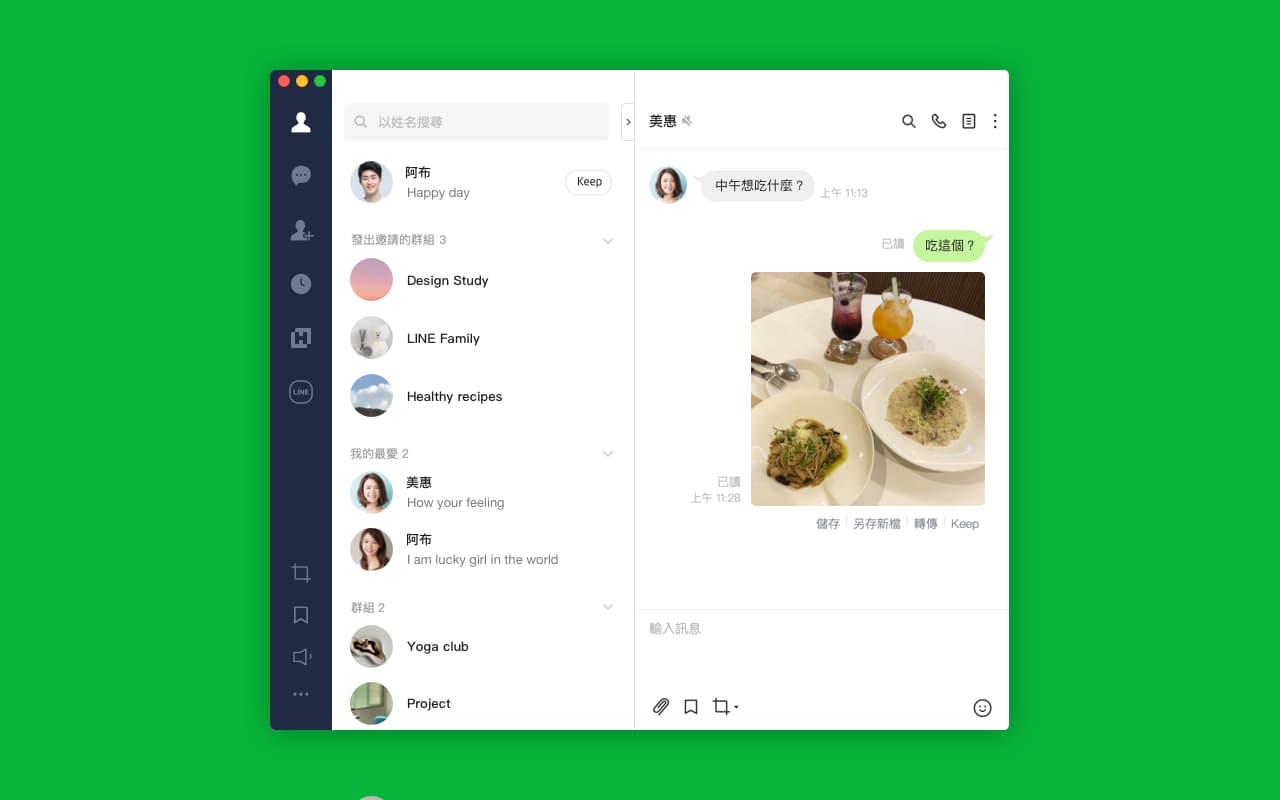
2.撥打通話的按鍵調整至右上角、點選懸浮按鍵也可建立群組
撥打LINE語音通話的小圖示,原本在輸入框的右上角,現在調整到整個視窗的右上角,跟手機版本的位置一樣,尋找按鍵時更直覺。
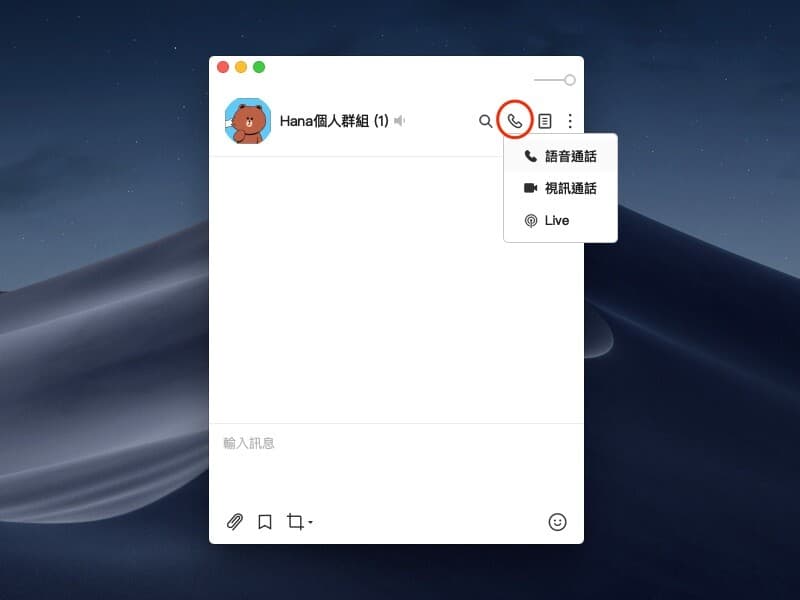
LINE 也承諾在未來 LINE電腦版將會有更多介面,會努力與手機版一致。例如畫面上有一個懸浮按鍵,點選後原本只能建立新聊天室,更新後,點選下去也可以直接建立群組。
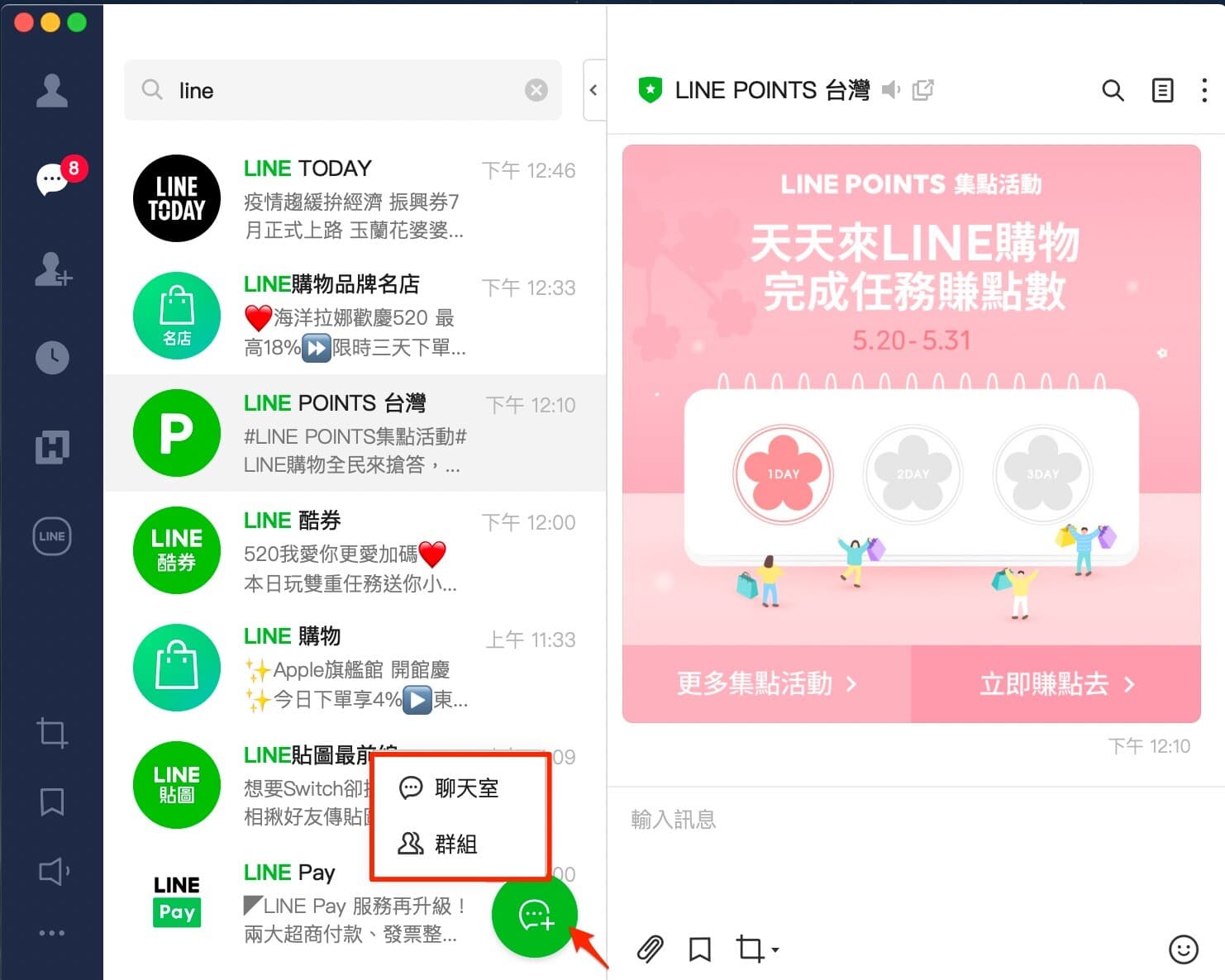
3.主選單納入多項LINE服務的捷徑,查找服務更方便
更新後主選單有三顆按鍵與先前不一樣,分別是貼文串、LINE HUB、服務。三顆按鍵的共同點就是,點選後都是開啟該服務的「網頁版」,可以輕鬆瀏覽LINE所提供的多種服務,不用額外下載直接觀看,輕鬆無負擔。此外,這些服務如需登入,都一樣是用您的LINE帳號登入,支援多螢觀看,所有動作都會在手機上同步!
LINE「貼文串」
在主選單點選「貼文串」圖示的時候,之前會在電腦版裡面打開貼文串,更新後則會直接開啟LINE貼文串的網頁版。改成連結到網頁版有2個好處,一個是可以在不造成電腦版負擔的情況下,把貼文串的完整功能,或最新功能加上去,像是有趣的新功能「探索」,在網頁版中也有喔!另一個好處是不用一直切換貼文串跟聊天的頁面,可以同時看聊天室,然後旁邊開貼文串網頁放著滑。
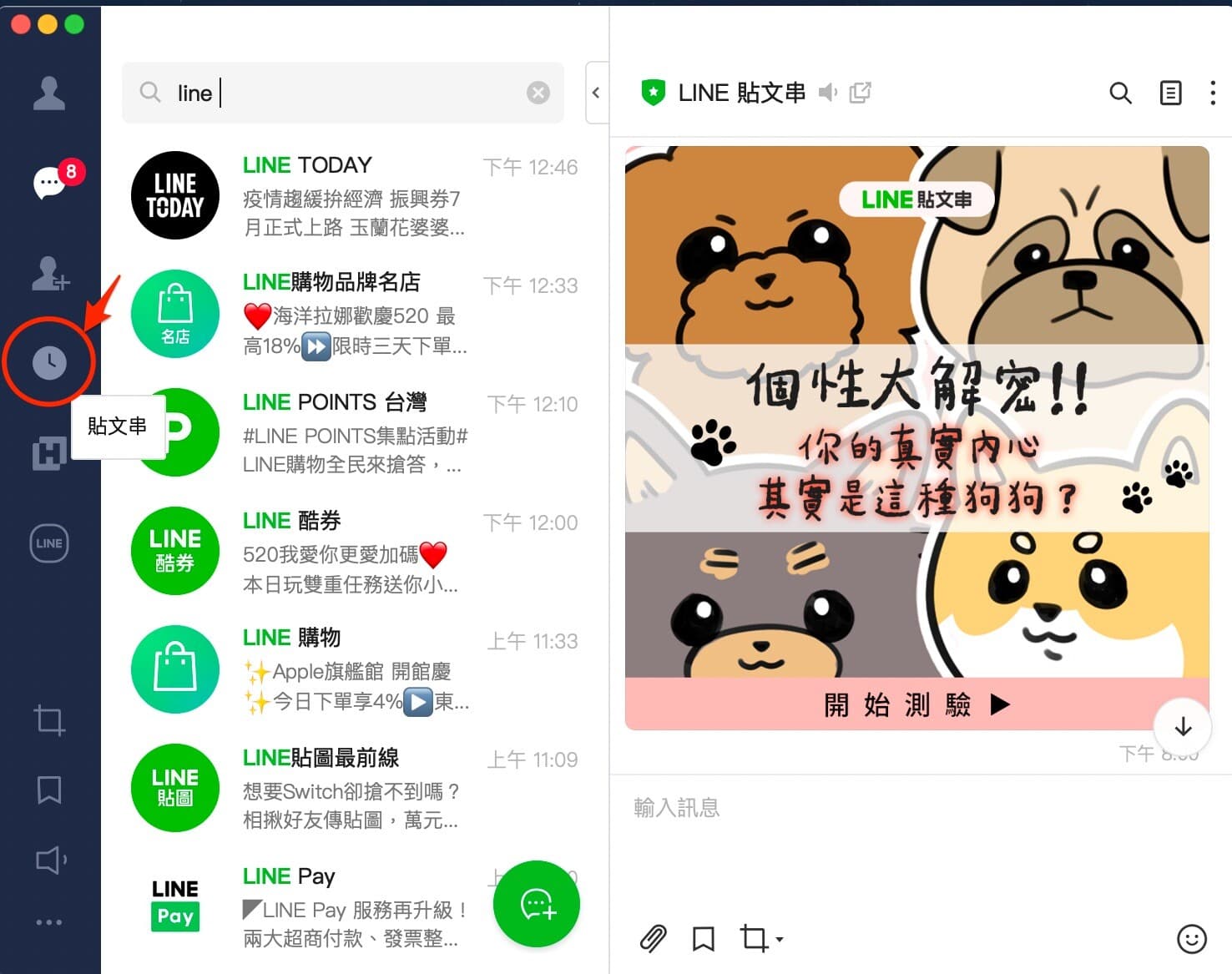
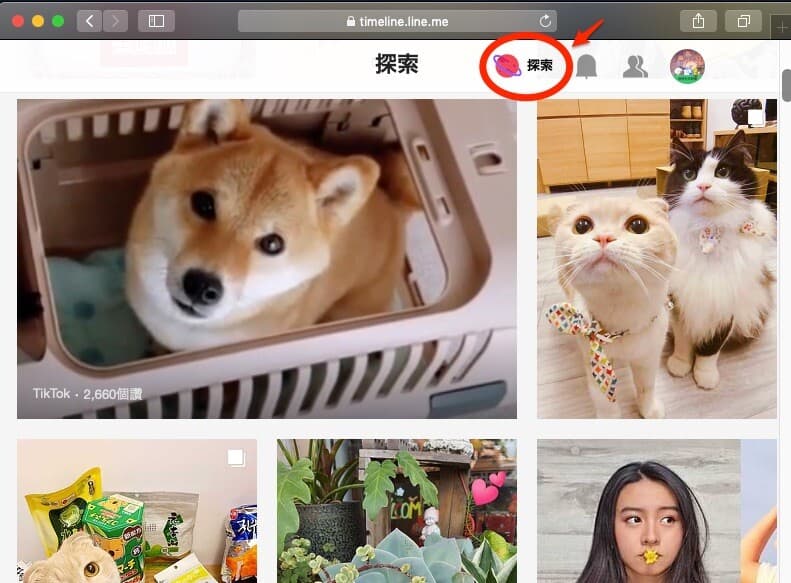
LINE HUB
LINE HUB中彙集了LINE TODAY的新聞、LINE TV的戲劇,以及LINE購物相關推薦內容。如果工作上或個人閱讀習慣需要搜尋LINE TODAY上的新聞,透過這裡最方便!點開來閱覽、分享給好友,或存到Keep一樣無縫接軌。
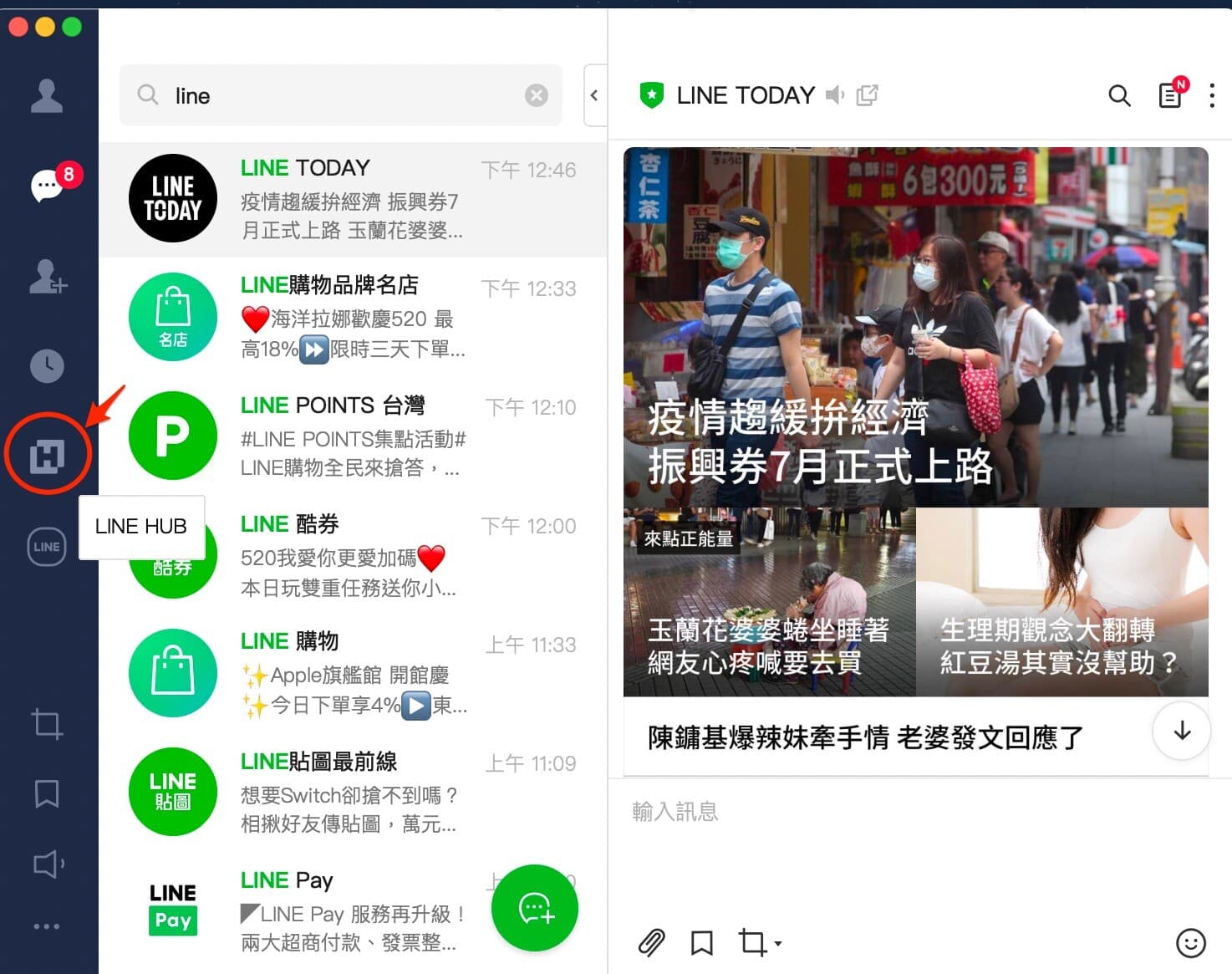
服務
精選6個在網頁呈現上內容完整、體驗流暢的LINE家族服務:
- LINE購物:推薦同步安裝Chorme瀏覽器贈點小幫手(點此看說明)。網址:https://buy.line.me/
- LINE旅遊:不只可以下訂最近熱門的國內旅遊行程,也有很多好文可以看。網址:https://travel.line.me/
- LINE STORE:LINE官方的網頁版商城。聽說在這裡買貼圖更划算…(被拖走)。網址:https://store.line.me/home/zh-Hant
- LINE TV:點進來好多戲劇內容,而且可以馬上看!網址:https://www.linetv.tw/
- LINE訊息查證:除了可以加入官方帳號(id: @linefactchecker)方便轉傳舉報,在這裡可以輕鬆瀏覽已經查證過的內容。網址:https://fact-checker.line.me/
- LINE FRIENDS:超可愛超療癒的BROWN & FRIENDS與BT21的角色們,正版官方商城在這邊。網址:https://www.linefriends.com.tw/
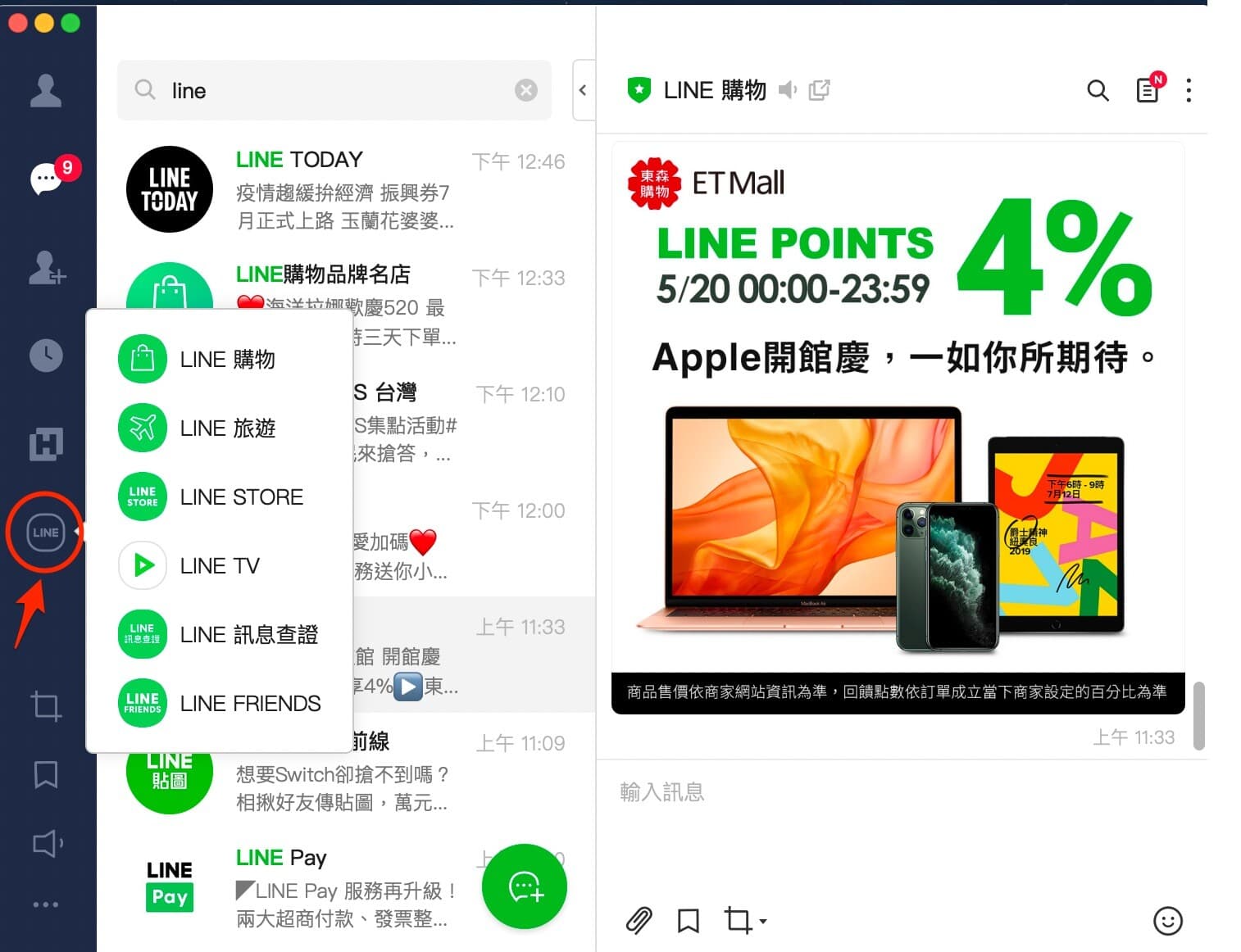
4.聊天訊息輸入視窗將會自動延展
使用電腦版的用戶,大多都是用於工作上的溝通。很多習慣一口氣打好一大段文字,再一次按下傳送。字很多的時候,總需要手動調整輸入框的「高度」。
更新後,輸入框的高度會隨著打字的份量增加而「自動長高」!雖然是很細緻的小地方,但如果是每天使用的用戶,相信會很有感!
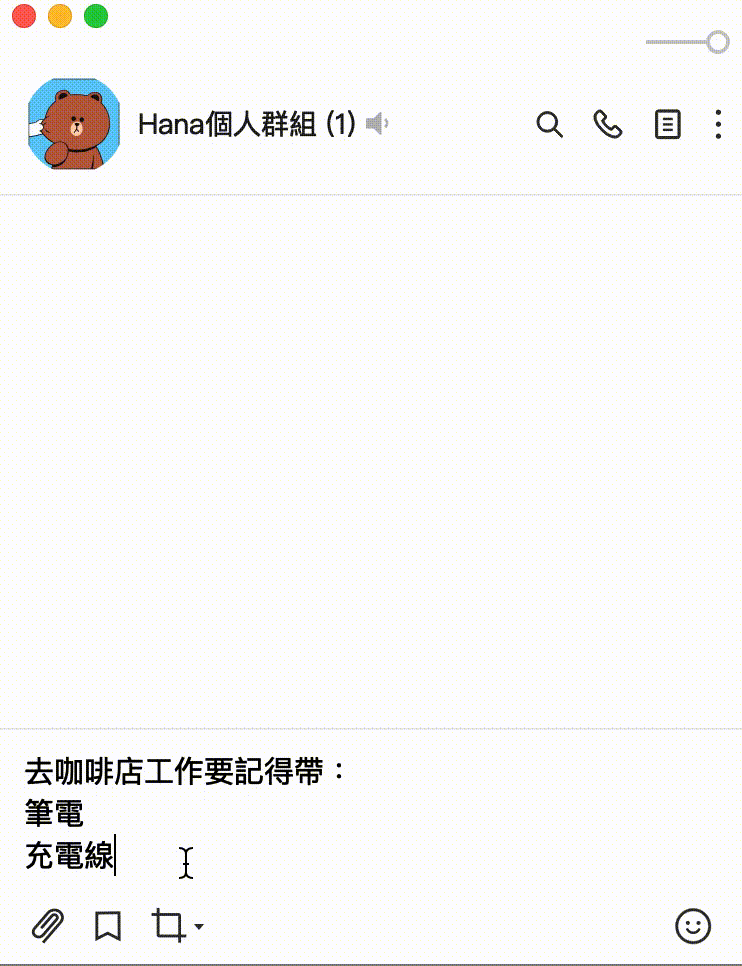
5.選擇字體將會套用至LINE電腦版整體顯示設定
之前在LINE電腦版的設定中選擇字體時,這個字體僅會套用在「訊息」上。更新後,所選擇的字體將會套用在LINE電腦版「所有介面」的字體。這個功能目前僅限電腦版。
此外,在使用者調查中團隊也筆記了台灣用戶喜歡的字體,並在這次的電腦版更新中,在LINE電腦版設定中可選擇的字體新增如下:
- LINE電腦版Window版本新增字體:黑體(Microsoft JhengHei UI)、標楷體(kaiu)、新細明體(mingliu)
- LINE電腦版Mac版本新增字體:標楷體(kai)、蘋方體(PingFang)
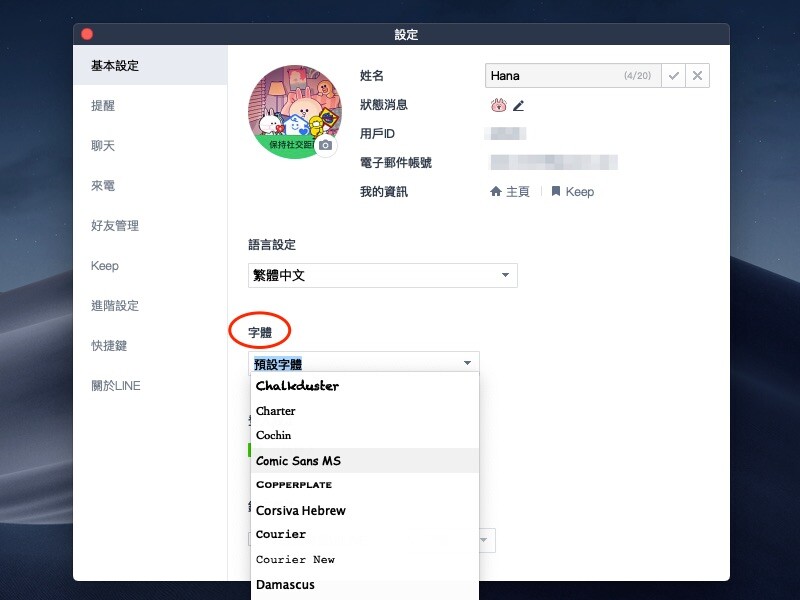
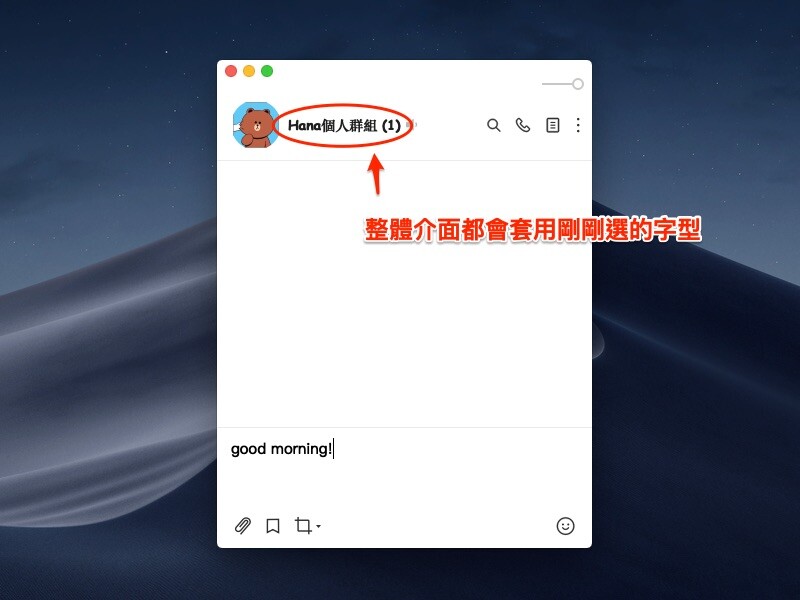
6.可顯示過期照片及影片的縮圖以利辨識
在LINE中傳送的的照片、影片,與檔案,是有下載期限的,這次更新後有3個讓大家使用更方便的地方,僅限電腦版:
- 更新後,在聊天視窗中,過期的照片與影片,將可以顯示「預覽縮圖」!雖然不能點開放大,但還是可以看到大概的內容。
- 過期的照片、影片、檔案,在介面上將清楚標示「已過期」,這樣就不需要去點開才知道是否過期。
- 更新後點選視窗右上角的選單(圖示為三個點點),再點選「檔案」,可以看到原本就有標示的「下載期限」,改為更醒目的紅字。
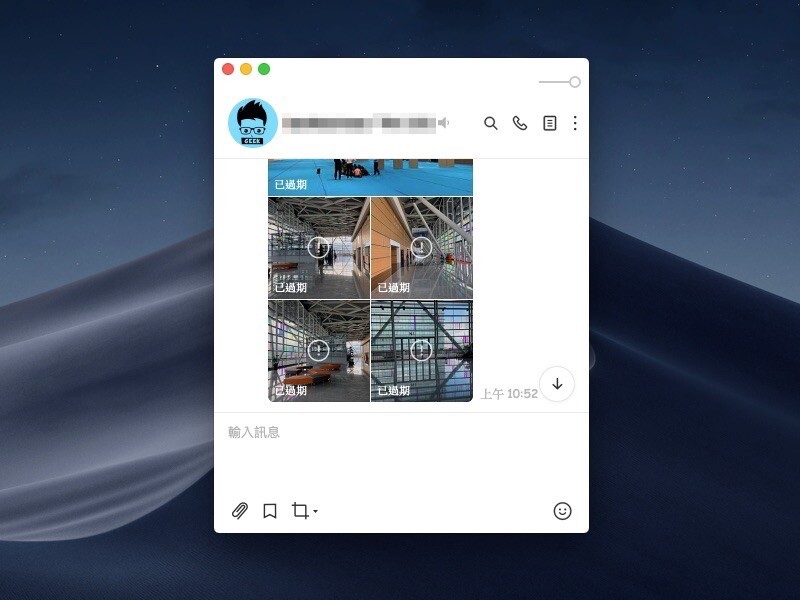
7.聊天訊息強調:重新命名、圖示優化、支援Mac上的觸控列
這個功能非常受到歡迎!在電腦版輸入框反白文字,就可以選擇要套用哪一種強調字型。更新後,反白文字時跑出的選單新增2個按鍵,這樣共五種強調字型都有對應的按鍵了。
目前有5種聊天訊息強調,包括:粗體、斜體、刪除線、紅字框(之前叫做「內嵌程式碼」),與段落框(之前叫做「程式碼區塊」)。
「聊天訊息強調」功能的套用僅限電腦版,套用效果也只有在電腦版上看得到喔!適合的使用情境是,例如在字數份量較多的一則訊息,可以透過套用聊天訊息強調字型,將重點標示出來,方便對方(例如也使用電腦版工作中)可以清楚看到。
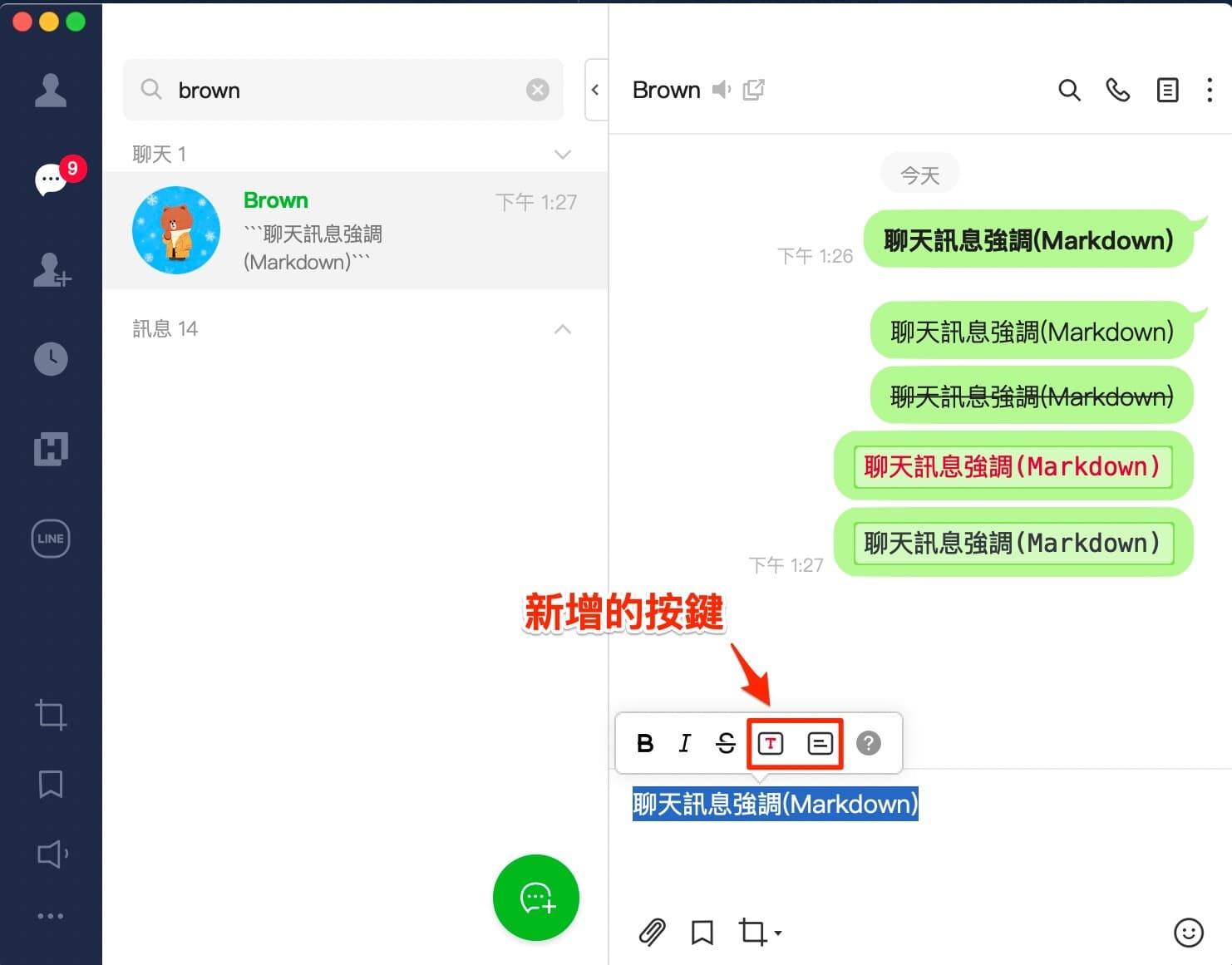
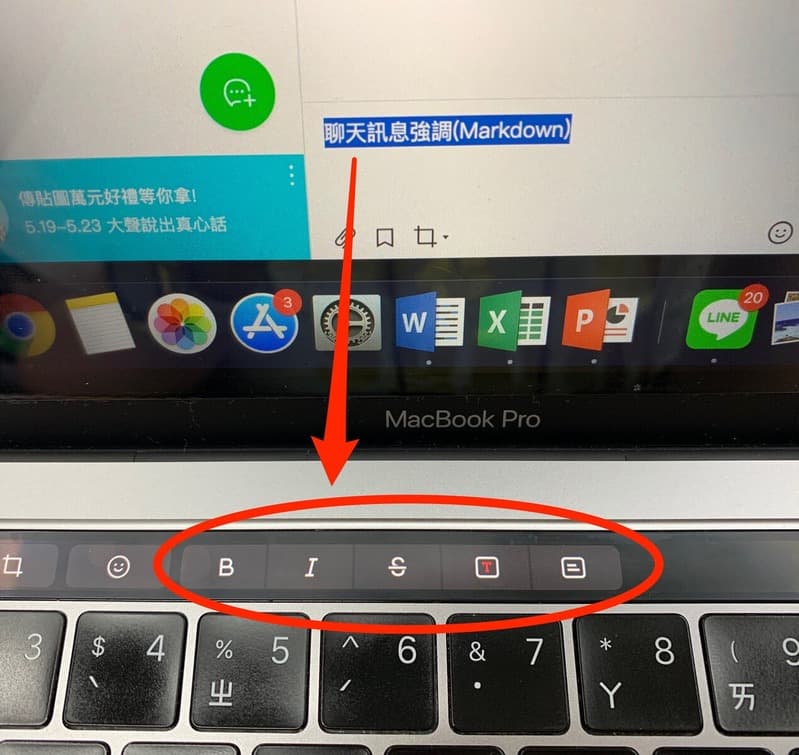
8.按下主選單裡的「通知」圖示,可一次關閉所有提醒
更新後,會看到主選單新增了一個代表「通知」的新按鍵,可以讓您一次關閉所有聊天視窗的提醒。舉例來說,如果等一下要用自己的電腦投影,又很怕「您有新訊息」的提醒一直跑出來,就可以先按下這個按鍵。按下按鍵後,「未讀」的數字一樣會顯示,就不怕漏掉訊息,晚點再看。
開啟及關閉的選項如下:
點選通知圖示將提醒「全部關閉」後:
- 目前開啟提醒的聊天室,會變成關閉狀態。(主要是這個!開會時不怕訊息通知一直出現)
- 已經關閉提醒的聊天室,仍然是關閉狀態。
點選通知圖示將提醒「全部開啟」後:
- 目前開啟提醒的聊天室,一樣是開啟狀態。
- 已經關閉提醒的聊天室,仍然是關閉狀態。(所以不用擔心之後還得手動一個一個去關)
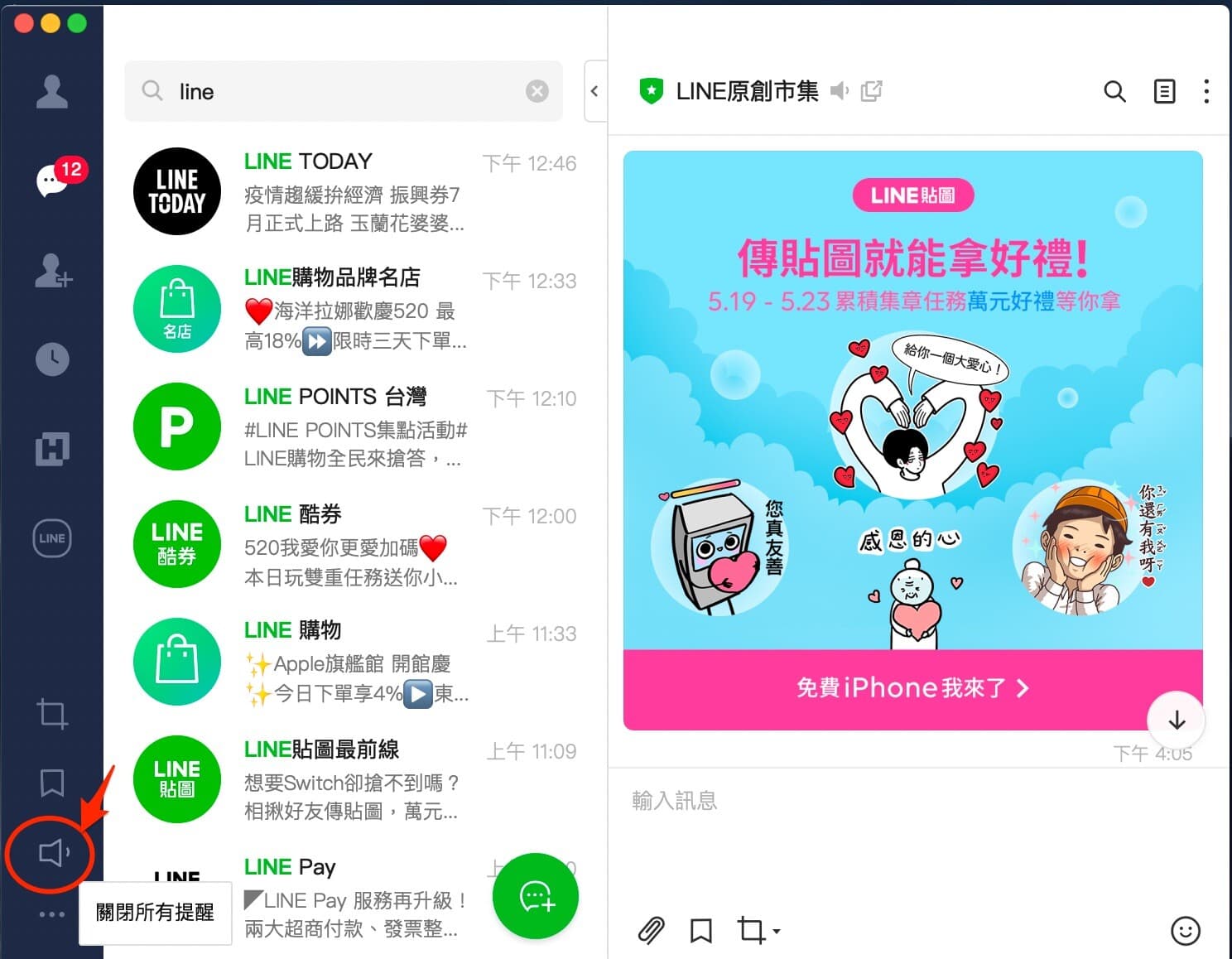
9.支援全新「訊息貼圖」
全新的「訊息貼圖」有別以往貼圖,最大的亮點就是可以單張編輯儲存、每張貼圖最多可輸入100個字,用戶能揮灑創意,針對不同情境想說什麼就說什麼!現在電腦版也支援訊息貼圖囉!更新後就可以看到朋友傳的訊息貼圖寫什麼,也可以直接在電腦上編輯文字後傳送。
延伸閱讀:LINE訊息貼圖來了!最多自訂100個字、撩哥撩妹必備貼圖
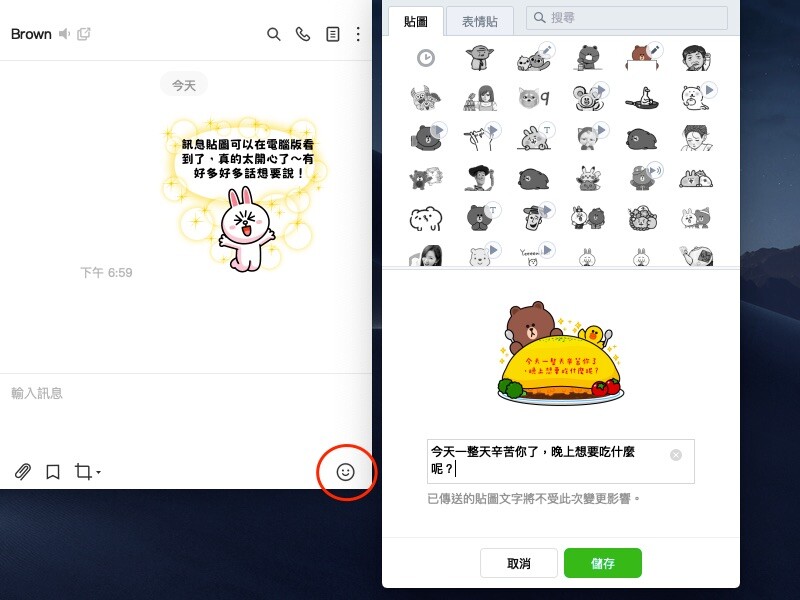
10.視訊通話多項功能更新
更新後可以先預覽自己在畫面中呈現的樣子,例如套用濾鏡的樣子,再加入視訊通話。(Mac先行,Windows近期上線)
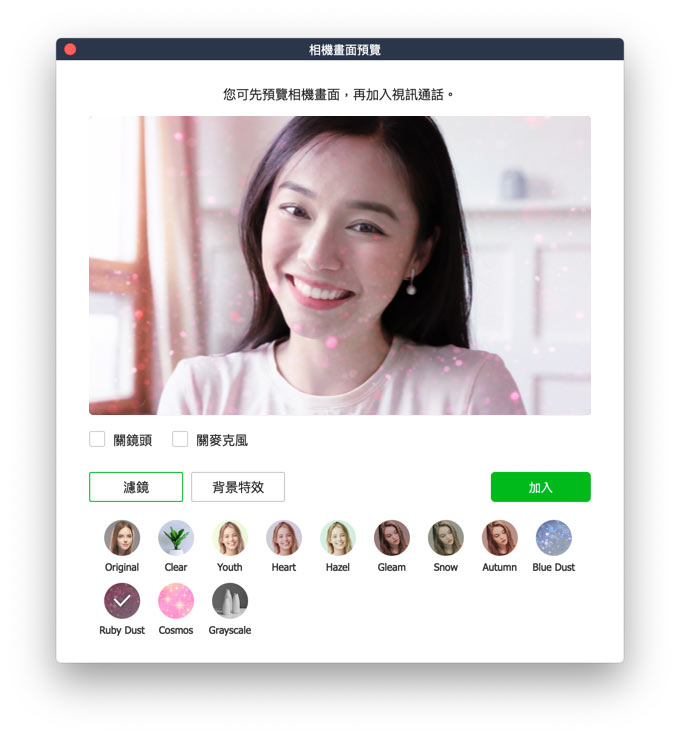
視訊通話與直播的時候,除了讓背景一鍵模糊不怕看到後面亂亂的以外,現在還可以套用背景圖片!背景圖片有幾款預設的,像是下圖這張預設提供的背景圖片超可愛!也可以自己上傳喜歡的圖片。(Mac先行,Windows近期上線)
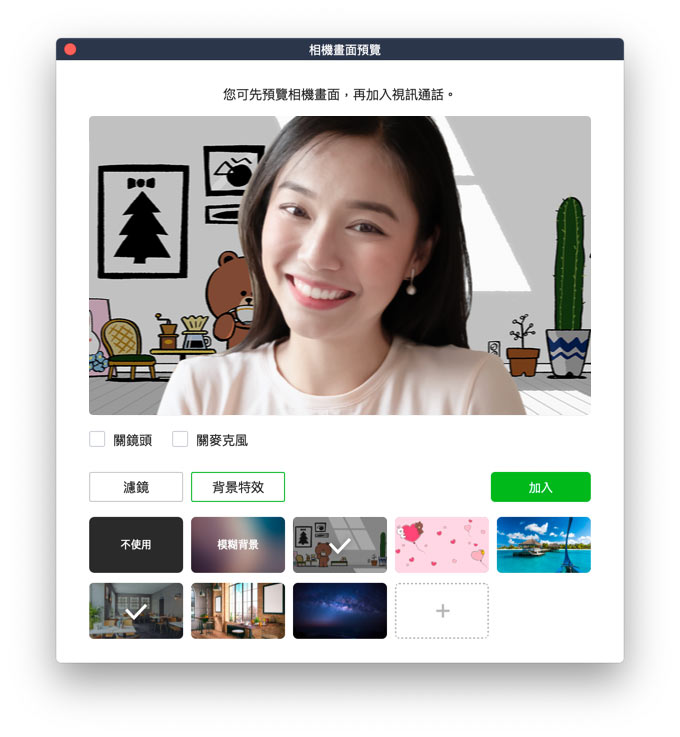
來電畫面中的按鍵,旁邊新增了文字「關麥克風」、「開始視訊」、「靜音」的文字,這樣就不怕因為不確定小圖示代表的意思而誤按了。(只要更新到LINE Windows 6.0.1 或 Mac 6.0.2 就有)
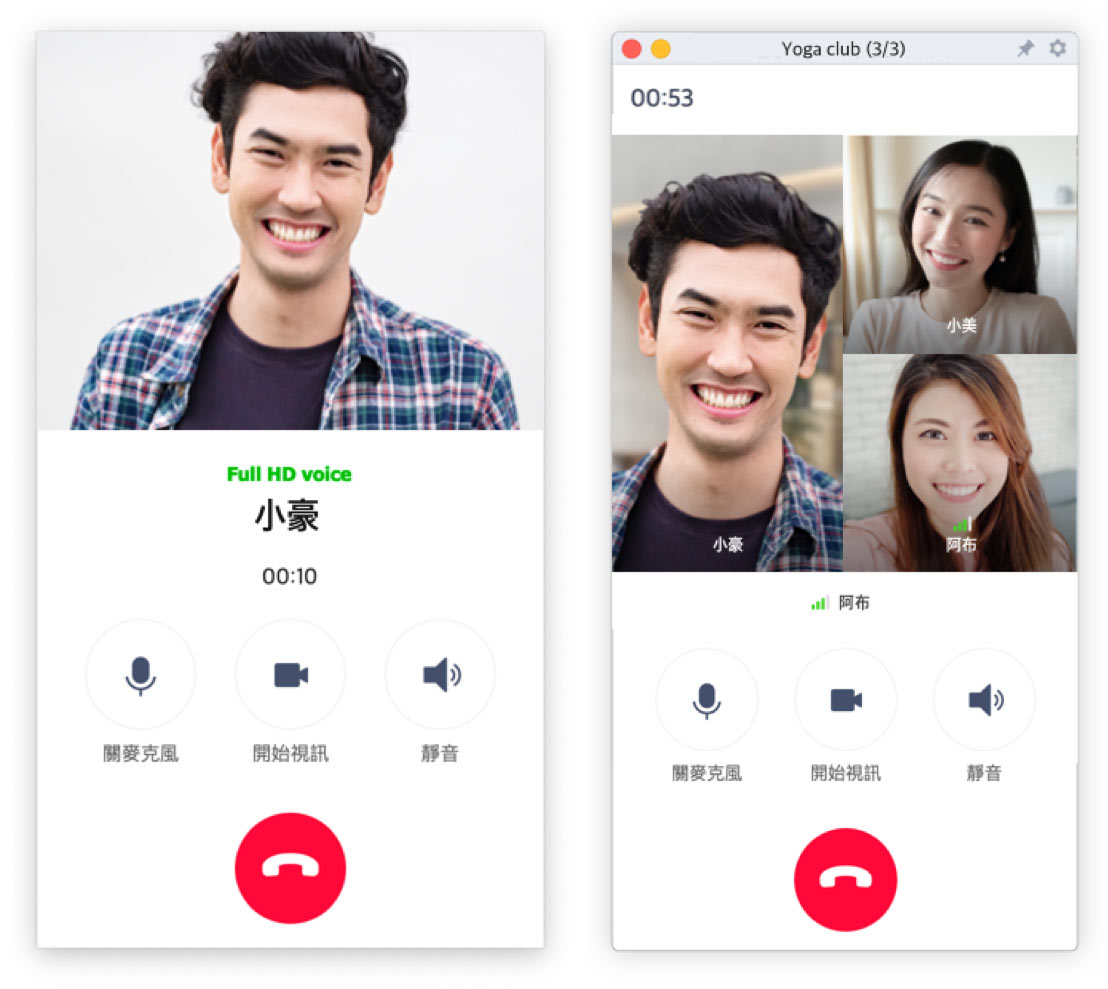
延伸閱讀
- LINE實用技巧20招:學完立馬變成超強LINE達人,適合iPhone、Android
- LINE技巧:即時查詢國家級地震、颱風災害與停班停課消息技巧
- 如何打開 LINE Pay Widget 小工具?讓 LINE Pay 結帳更快技巧
- LINE翻群機器人撤退,全新「LINE社群」聊天室新功能搶先看
資料來源:LINE、Windows Store
想了解更多Apple資訊、iPhone教學和3C資訊技巧,歡迎追蹤 瘋先生FB粉絲團、 訂閱瘋先生Google新聞、 Telegram、 Instagram以及 訂閱瘋先生YouTube。